Obtenga un escaneo gratuito y verifique si su computadora está infectada.
ELIMÍNELO AHORAPara usar el producto con todas las funciones, debe comprar una licencia para Combo Cleaner. 7 días de prueba gratuita limitada disponible. Combo Cleaner es propiedad y está operado por RCS LT, la empresa matriz de PCRisk.
Instrucciones para eliminar el virus Csrss.exe
¿Qué es Csrss.exe?
Csrss.exe, también conocido como Client Service Runtime Process es un proceso legítimo e importante que se ejecutan en el sistema operativo Windows. El archivo csrss.exe auténtico se ubica en "C:\Windows\System32\" y normalmente se ve ejecutándose en el Administrador de tareas, ya que es una parte importante del sistema operativo.
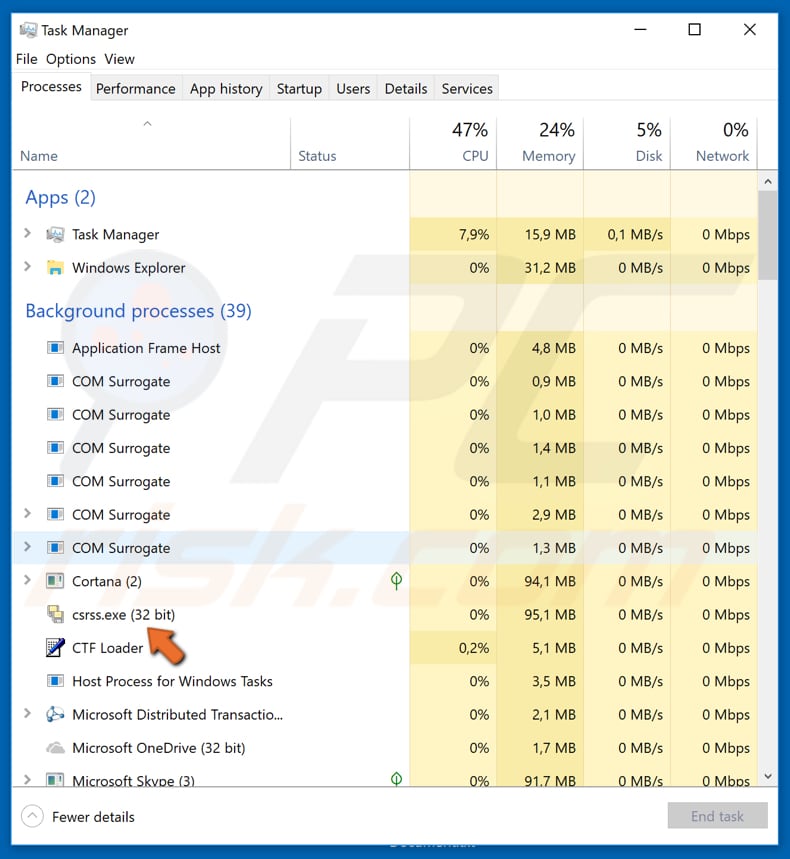
En cada versión distinta de Windows, csrss.exe cumple con un papel diferente. Por ejemplo, una de sus funciones es llevar a cabo el proceso de apagado. De una forma u otra, es un proceso crucial del sistema operativo Windows. Es un proceso común y los ciberdelincuentes suelen usar tales procesos para enmascarar sus procesos maliciosos (archivos). Lamentablemente, esto lleva algunas veces a la detección de falsos positivos. Con otras palabras, a veces los motores antivirus detectan o identifican procesos legítimos como maliciosos; mayormente porque los ciberdelincuentes nombran sus archivos maliciosos de forma similar. Es posible que usen el proceso csrss.exe para enmascarar alguna infección en el sistema. Cuando este archivo es nombrado de forma distinta, por ejemplo, "Csrss.exe" en vez de "csrss.exe" o que le falte alguna letra o tenga algunas de más. O cuando se ubique este archivo en algún directorio distinto a "C:\Windows\System32\", entonces quiere decir que no es un archivo del sistema, es malicioso. Es fácil comprobar si el proceso que se ejecuta en el Administrador de tareas es malicioso o no. Para ello, haga clic con el botón derecho en el proceso (en este caso, "Client Server Runtime Process") y seleccione la opción "Abrir ubicación de archivo" del menú desplegable. Si el archivo está donde tiene que estar (en la carpeta "\Windows\System32"), entonces es de confianza. Aparte, debería tener un icono de proceso del sistema, no como el de la captura de pantalla arriba. Sin embargo, si el proceso parece ser malicioso, el archivo que lo ejecuta debería eliminarse de inmediato. Podría ser algún troyano diseñado para propagar otras infecciones y para robar algunos datos personales como datos bancarios. Tener una infección en el sistema con programas maliciosos de este tipo podría ocasionar graves problemas de privacidad, pérdidas económicas y otros problemas. Si hay indicios para creer que su equipo está infectado, le recomendamos encarecidamente pasar el antivirus o software antiespía de inmediato.
| Nombre | el troyano csrss.exe |
| Tipo de amenaza | Troyano, virus que roba contraseñas, software malicioso de banca, software espía |
| Detectado como (csrss.exe) | Avast (Win32:Malware-gen), BitDefender (Trojan.GenericKD.31875920), ESET-NOD32 (una Variante de Win32/Kryptik.GRYU), Kaspersky (Trojan-DDoS.Win32.Windigo.am), Lista Completa (VirusTotal) |
| Síntomas | Los troyanos han sido diseñados para introducirse silenciosamente en el equipo de las víctimas y permanecer con sigilo, de ahí que no se den cuenta de síntomas concretos en un equipo infectado. |
| Formas de distribución | Correos electrónicos infectados, anuncios maliciosos en internet, ingeniería social, software pirata. |
| Daño | Robo de información bancaria, contraseñas, suplantación de la identidad, el equipo de la víctima se añade a una red de bots. |
| Eliminación |
Para eliminar posibles infecciones de malware, escanee su computadora con un software antivirus legítimo. Nuestros investigadores de seguridad recomiendan usar Combo Cleaner. Descargue Combo Cleaner para WindowsEl detector gratuito verifica si su equipo está infectado. Para usar el producto con todas las funciones, debe comprar una licencia para Combo Cleaner. 7 días de prueba gratuita limitada disponible. Combo Cleaner es propiedad y está operado por RCS LT, la empresa matriz de PCRisk. |
Es muy común que los ciberdelincuentes enmascaren infecciones informáticas usando nombres de algunos procesos legítimos del sistema. Lamentablemente, a menudo son responsables de que se eliminen archivos importantes que en realidad no eran dañinos. He aquí algunos ejemplos de otros falsos positivos: Fuerboos, Trojan.gen.npe.2 y ERDNT.LOC.
¿Cómo se introdujo Csrss.exe en mi equipo?
Las infecciones informáticas pueden propagarse de distintas formas, algunas de las más populares son: campañas de spam, falsos actualizadores de software, fuentes/herramientas no oficiales de descarga, troyanos y herramientas de piratería de software. Para propagar software malicioso a través de campañas de correo basura, los ciberdelincuentes envían correos que incluyen adjuntos infectados. La finalidad principal de esos correos es engañar a los destinatarios para que descarguen y abran (ejecuten) el adjunto. Al abrirlos, los usuarios dan permiso para que los programas maliciosos se descarguen e instalen. Los falsos actualizadores de software se usan para propagar varios virus usándolos como herramientas para instalar infecciones informáticas en vez de actualizaciones. También pueden infectar los sistemas aprovechándose de errores y fallos de software desactualizado. Las redes P2P y otras fuentes de descarga no oficiales como el alojamiento gratuito de archivos, descarga gratuita y otros sitios web que pueden usarse para presentar ejecutables maliciosos como software legítimo. Al usarlas, los usuarios podrían resultar engañados fácilmente para que instalen virus por ellos mismos. Dicho con pocas palabras, es posible que el archivo descargado y abierto sea un virus. Los troyanos son programas maliciosos que están diseñados para propagar otras infecciones. Muchos usuarios usan herramientas de pirateo de software para saltarse las activaciones de software de pago. Lamentablemente, muchos ciberdelincuentes usan esas herramientas para propagar programas maliciosos también. En vez de activar el software, esas herramientas podrían ocasionar la instalación de software malicioso.
¿Cómo se puede evitar que se instalen programas maliciosos?
Le recomendamos analizar cada correo recibido con cuidado, en especial si contiene adjuntos o enlaces a sitios web. Los correos que son irrelevantes y que han sido recibidos por direcciones sospechosas o desconocidas deberían ignorarse. Sin embargo, esto aplica solo a correos con adjuntos o los que incluyen enlaces. Asimismo, la forma más segura de descargar cualquier software es descargándolo de sitios web oficiales y de confianza. Cualquier otra herramienta como descargadores de terceros, redes P2P, sitos web no oficiales no deberían usarse. Actualice su software usando solo las funciones o herramientas facilitados por desarrolladores oficiales. Sepa que hay varias herramientas de pirateo de software que son ilegales y que ocasionan instalaciones de virus muy peligrosos. Otra cosa muy importante es tener un software antivirus o antiespía instalado y mantenerlo siempre activo. Si cree que su equipo está infectado, le recomendamos ejecutar un análisis con Combo Cleaner Antivirus para Windows para eliminar el malware de forma automática.
Eliminación automática instantánea de malware:
La eliminación manual de amenazas puede ser un proceso largo y complicado que requiere conocimientos informáticos avanzados. Combo Cleaner es una herramienta profesional para eliminar malware de forma automática, que está recomendado para eliminar malware. Descárguelo haciendo clic en el siguiente botón:
DESCARGAR Combo CleanerSi decide descargar este programa, quiere decir que usted está conforme con nuestra Política de privacidad y Condiciones de uso. Para usar el producto con todas las funciones, debe comprar una licencia para Combo Cleaner. 7 días de prueba gratuita limitada disponible. Combo Cleaner es propiedad y está operado por RCS LT, la empresa matriz de PCRisk.
Menú rápido:
- ¿Qué es Csrss.exe?
- PASO 1. Eliminar manualmente el software malicioso Csrss.exe.
- PASO 2. Comprobar que el equipo esté limpio.
¿Cómo eliminar el software malicioso de forma manual?
Eliminar software malicioso de forma manual es una tarea complicada; normalmente es mejor dejar que un programa antivirus o antiespía lo haga por nosotros de forma automática. Para eliminar este software malicioso, recomendamos que use Combo Cleaner Antivirus para Windows. Si desea eliminar el software malicioso de forma manual, el primer paso es identificar el nombre del software malicioso que esté intentando eliminar. He aquí un ejemplo de un programa sospechoso que se ejecuta en el equipo del usuario:

Si ha inspeccionado la lista de programas que se ejecuta en su equipo a través del Administrador de tareas, por ejemplo, y ha visto un programa que parece sospechoso, debería realizar lo siguiente:
 Descargue un programa llamado Autoruns. Este programa muestra las aplicaciones que se ejecutan automáticamente, carpetas de registro y del sistema de archivos.
Descargue un programa llamado Autoruns. Este programa muestra las aplicaciones que se ejecutan automáticamente, carpetas de registro y del sistema de archivos.

 Reinicie su equipo en modo seguro:
Reinicie su equipo en modo seguro:
Usuarios de Windows XP y Windows 7: Inicie su equipo en modo seguro. Haga clic en Inicio, Apagar, Reiniciar y aceptar. Mientras el equipo arranca, pulse la tecla F8 en su teclado varias veces hasta que vea el menú de Opciones avanzadas de Windows, luego seleccione modo seguro con funciones de red de la lista.

Este vídeo muestra cómo iniciar Windows 7 en "Modo seguro con funciones de red":
Usuarios de Windows 8: Inicie Windows 8 en modo seguro con funciones de red: Diríjase a la pantalla de inicio de Windows 8, escriba "avanzadas", en los resultados de búsqueda, seleccione "Cambiar opciones avanzadas de inicio". En la nueva ventana "Configuración de PC", vaya hasta la sección "Inicio avanzado". Haga clic en el botón "Reiniciar ahora". Su PC se reiniciará ahora con el "Menú de opciones de arranque avanzadas". Haga clic en el botón de "Solucionar problemas", luego haga clic en el botón de "Opciones avanzadas". En la pantalla de opciones avanzadas, haga clic en "Configuración de inicio". Haga clic en el botón "Reiniciar". Su PC se reiniciará mostrando primero la pantalla de Configuración de inicio. Pulse F5 para arrancar en Modo seguro con funciones de red.

Este vídeo muestra cómo iniciar Windows 8 en "Modo seguro con funciones de red":
Usuarios de Windows 10: Haga clic en el logo de Windows y seleccione el icono de Inicio/Apagado. En el nuevo menú, haga clic en "Reiniciar" mientras mantiene pulsada la tecla "mayúsculas" en su teclado. En la ventana "seleccione una opción", haga clic en "Solucionar problemas" y luego en "Opciones avanzadas". En el menú de opciones avanzadas, seleccione "Configuración de inicio" y haga clic en el botón "Reiniciar". En la siguiente pantalla, tendrá que pulsar la tecla F5 de su teclado. Luego se reiniciará el sistema operativo en modo seguro con funciones de red.

Este vídeo muestra cómo iniciar Windows 10 en "Modo seguro con funciones de red":
 Extraiga el archivo descargado y ejecute el archivo Autoruns.exe.
Extraiga el archivo descargado y ejecute el archivo Autoruns.exe.

 En la aplicación Autoruns, haga clic en Opciones (Options) arriba y desmarque Ocultar ubicaciones vacías ("Hide empty locations") y Ocultar entradas de Windows ("Hide Windows Entries"). Seguidamente, haga clic en el icono Actualizar (Refresh).
En la aplicación Autoruns, haga clic en Opciones (Options) arriba y desmarque Ocultar ubicaciones vacías ("Hide empty locations") y Ocultar entradas de Windows ("Hide Windows Entries"). Seguidamente, haga clic en el icono Actualizar (Refresh).

 Revise la lista que proporciona la aplicación Autoruns y encuentre el archivo malicioso que desea eliminar.
Revise la lista que proporciona la aplicación Autoruns y encuentre el archivo malicioso que desea eliminar.
Debería anotar la ruta completa y el nombre. Sepa que algunos programas maliciosos enmascaran sus nombres de proceso con nombres de procesos fiables de Windows. En este punto, es muy importante no eliminar archivos del sistema. Una vez que haya encontrado el programa sospechoso que desee eliminar, haga clic derecho sobre su nombre y seleccione Eliminar (Delete).

Tras eliminar el software malicioso a través de la aplicación Autoruns (así nos aseguramos de que el software malicioso deje de ejecutarse automáticamente en el sistema la próxima vez que se inicie), tendría que buscar por el nombre del software malicioso en su equipo. No olvide mostrar la lista de archivos y carpetas ocultas antes de continuar. Si encuentra el archivo del software malicioso, asegúrese de eliminarlo.

Reiniciar su equipo en modo normal Esta guía debería ayudarle a eliminar cualquier software malicioso de su equipo. Hay que destacar que se requieren conocimientos informáticos avanzados para eliminar amenazas de forma manual. Se recomienda confiar la eliminación de software malicioso a los programas antivirus o antimalware. Esta guía podría no ser efectiva si nos encontramos ante una infección avanzada de software malicioso. Como de costumbre, lo ideal es prevenir la infección en vez de probar a eliminar el software malicioso luego. Para mantener seguro su equipo, asegúrese de instalar las últimas actualizaciones del sistema operativo y usar software antivirus.
Para estar seguros de que su equipo está libre de infecciones de software malicioso, lo mejor es analizarlo con Combo Cleaner Antivirus para Windows.
Compartir:

Tomas Meskauskas
Investigador experto en seguridad, analista profesional de malware
Me apasiona todo lo relacionado con seguridad informática y tecnología. Me avala una experiencia de más de 10 años trabajando para varias empresas de reparación de problemas técnicos y seguridad on-line. Como editor y autor de PCrisk, llevo trabajando desde 2010. Sígueme en Twitter y LinkedIn para no perderte nada sobre las últimas amenazas de seguridad en internet.
El portal de seguridad PCrisk es ofrecido por la empresa RCS LT.
Investigadores de seguridad han unido fuerzas para ayudar a educar a los usuarios de ordenadores sobre las últimas amenazas de seguridad en línea. Más información sobre la empresa RCS LT.
Nuestras guías de desinfección de software malicioso son gratuitas. No obstante, si desea colaborar, puede realizar una donación.
DonarEl portal de seguridad PCrisk es ofrecido por la empresa RCS LT.
Investigadores de seguridad han unido fuerzas para ayudar a educar a los usuarios de ordenadores sobre las últimas amenazas de seguridad en línea. Más información sobre la empresa RCS LT.
Nuestras guías de desinfección de software malicioso son gratuitas. No obstante, si desea colaborar, puede realizar una donación.
Donar
▼ Mostrar discusión